来源:小编 更新:2025-05-03 04:09:22
用手机看
亲爱的手机控们,是不是有时候手机里的照片太多,内存不够用了?别急,今天就来教你怎么把这些可爱的照片宝贝传到电脑上,让它们在电脑里也开个派对吧!
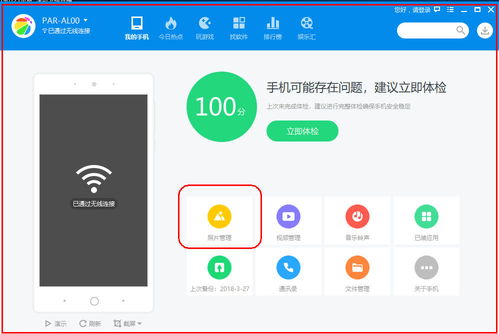
想要快速把照片从手机搬到电脑,数据线可是你的好帮手哦!
1. 连接大作战:拿起你的数据线,一头插进手机,一头插进电脑。连接成功后,你会在电脑桌面上看到手机设备的图标,就像一个小小的手机形状。
2. 打开大门:双击这个手机图标,然后找到“DCIM”文件夹,里面又有一个“Camera”文件夹,你的照片就在这里啦!
3. 复制粘贴:选中你喜欢的照片,右键点击,选择“复制”,然后打开你电脑上的目标文件夹,右键点击,选择“粘贴”。搞定!照片就成功搬家了!
4. 小贴士:如果电脑没有弹出手机设备页面,记得在手机屏幕顶部下滑,找到“已连接为媒体设备”,勾选“媒体设备(MTP)”。如果电脑里没有手机设备图标,可能是缺少USB驱动软件,你可以下载安装Kies软件试试。
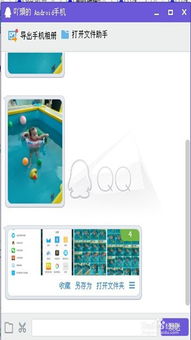
如果你和电脑是同一个微信账号,那用微信传照片就超级方便啦!
1. 打开微信:在手机上打开微信,找到“文件传输助手”。
2. 选择照片:点击右下角的加号,选择“相册”,然后选中你想要的照片。
3. 发送照片:点击右上角的发送按钮,照片就会飞到电脑端的微信文件传输助手里。
4. 保存照片:在电脑上,点击照片缩略图,选择“多选”,然后点击“保存”,选择你想要保存的文件夹,照片就安全到达啦!
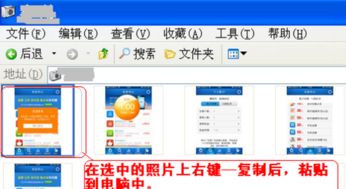
不想用数据线,也不想用微信,那云存储服务就是你的不二之选啦!?
1. 上传照片:在电脑上,登录你的云存储服务账号,上传你想要的照片。
2. 下载照片:在手机上,安装相应的云存储应用,登录账号,找到你上传的照片,下载到手机上。
如果你的电脑和手机都支持蓝牙,那用蓝牙传照片也是不错的选择哦!
2. 搜索设备:在电脑上,进入蓝牙设置界面,搜索附近的设备,找到你的手机并配对。
3. 发送照片:在电脑上,右键点击想要发送的照片,选择“通过蓝牙发送”。
4. 接收照片:在手机上,接受文件传输请求,等待文件传输完成。
如果你是电脑和手机高手,那FTP传输可能是你的最爱!
1. 设置FTP服务器:在电脑上,使用FTP服务器软件(如FileZilla Server)设置一个FTP服务器。
2. 连接FTP服务器:在手机上,安装FTP客户端应用(如FTP cadenta),输入FTP服务器信息,连接到电脑。
3. 上传下载照片:在手机上,浏览并上传下载照片。
亲爱的朋友们,以上就是几种把照片从安卓手机传到电脑的方法啦!希望你能找到最适合你的方法,让你的照片在电脑上也能绽放光彩!